在群辉系统中,一个控制器默认只能控制9个硬盘,所以SataPortMap=,数值范围只能是0-9,0则表示屏蔽该控制器,不可以设为SataPortMap=0来隐藏引导盘
如果有多个控制器的(每个主板具体有几个控制器,请查阅主板说明书),则SataPortMap=后面的数值有几位就表示有几个控制器比如SataPortMap=148,表明第一个控制器有1个硬盘,第二个控制器有4个硬盘,第三个控制器有8个硬盘#DiskIdxMap=,这个参数值,按顺序从左到右每两位数为一个控制器的盘序数值,这两位数为16进制数,如果数值小于等于9或者大于10的,需要在数值前面加个0比如DiskIdxMap=000105的意思是,第一个控制器的磁盘(引导盘)从序号1(00为序列1)开始往后排,第二个控制器的4个硬盘从序号2(01为序号2)开始往后排,第三个驱动器的8个硬盘从序号5(05为序号6)开始往后排此时在群晖DSM7.X的系统里面看到磁盘序号就会从磁盘1(引导盘)到磁盘13如果要把第1个控制器的引导盘隐藏,可以将控制器的盘序设置超过当前最大磁盘数量比如:DiskIdxMap=0C0004,引导盘在群晖系统里面就看不到了,此时在群晖DSM7.X的系统里面看到磁盘序号就会从磁盘1到磁盘12(引导盘被隐藏了),强迫症福音#SasIdxMap为SAS硬盘的个数,默认使用SATA硬盘的时候设置为0三、DSM7.0.1系统双万兆网卡安装设置之所以把网卡设置分享出来,是因为这台主机扩展设置只有sata扩展卡和万兆网卡,sata设置正常后,在7.0.1的的万兆卡碰到了一些问题,所以分享出来我是把主板自带的千兆口,2个万兆品全部接到交换机上在控制面板,网络,网络界面只能识别主板自带的网卡一个第一个反应就是万兆网卡没有驱动,7.0系统不识别万兆网卡,手里用的是redpill的引导和42218的pat包,没有阵列卡或万兆卡的驱动,于是重新下载编译好带阵列和万兆卡驱动的引导和系统文内所有用到的系统或工具文件可以评论留言,在关注公众:咕哒存存存储啊,下载保存然后重新用带驱动包文件,安装系统后进入会发现在搜索时只有2个网卡被识别出来,还有一个网卡不识别这是因为918系统默认最多识别两个网卡可以打开SSH使用ssh工具,如putty,登录群晖在/etc.defaults/synoinfo.conf和/etc/synoinfo.conf这两个地方的配置文件内都可把maxlanport="2"改为3或>3才可以如图输入账号密码登录,在两处修改如果只修改一处会导致,在控制面板网络内查看时刷新很不稳定,盯着看一会可以分配到ip,一会又变成无ip地址2处都修改后正常这里可以发现,3个网卡全部识别,中间灰色是拔掉后截图问题就在这里,无论是引导增加mac,还是在ssh登录调整配置参数,结果3个网卡都正常识别,但始终最上方的一个万兆口分配不到192的ip地址,无法使用为了验证是配置还是系统原因,我又重新安装个6.2.3版本的系统通过ssh修改maxlanport=,和引导文件增加mac,可以正常使用板载和PCI双万兆网卡但在7.0.1系统不可以,可以确定这个还是系统本身原因,后来参考水哥视频也确认是系统问题最后又安装到7.0.1系统,在bios内屏蔽板载网卡,进入系统后双万兆网卡正常识别使用屏蔽板载LAN口,7.0系统正常使用双万兆口,修改MTU四、其它基础设置信息中心CPU信息显示,使用到的cpu_info补丁也会放在分享文件夹内人脸识别设置以上基础设置都是通过ssh命令模式安装、设置,具体会在后面的使用时,结合具体套件分享出来总结:以上是这款i3 8100 带数显屏的8盘位nas主机安装手记,到这里基础安装设置全部结束也有朋友提到双万兆电口不如单万兆光口实用,sata扩展不如sas阵列卡等等,这些方面其实是在价和便利性侧重点不同每个人的选择侧重面不同在这只是分享个人的使用过程,希望有用的地方可以给大家带来参考码字不易,朋友可以注意到咕哒经常发表时间都是夜里,哈哈记得关注,点赞,评论三连鼓励一下感谢~下期群晖DSM7.0系统套件应用系列马上见面,关注哦~(图片来源网络,侵删)
前言:这款8盘位主机从选购到安装整理花费了一周的时间,DSM系统全部安装结束,各设备在系统内设置好正常稳定运行那这款8盘主机就暂告段落,纯粹的群晖7.0.1系统安装在以前的文章就写过,只是没想到安装过程走了弯路,以及双万兆网卡使用问题的解决,分享给各位~一、DSM系统安装前的准备1、bios设置365m pro4这块主板sata模式默认是RST,所以要提前改为AHCI,否则系统安装后不认盘这点也是安装后找不到盘再来查bios发现的RST时插盘启动后依旧不认盘,修改AHCI即可,所以类推不同的主板在安装DSM系统前,养成习惯就是进bios检查下设置每个sata进去,开启热插拔习惯性设置通电自动开机另外主机默认UEFI引导不用设置,引导U盘制作OK以后,插盘自动检测启动引导2、关于VID、PID修改,GRUB文件提取更改,写盘等软件的准备,此方法是群晖系统安装的经典方式,但对新手朋友不友好,步骤有点绕所以这里使用第二种方式:只用到写盘工具Win32DiskImager打开Win32DiskImager,选择img引导文件直接写到U盘内按下键盘win+pause快捷键,搜索设备管理器打开设备管理器,找到USB大容量设备双击打开属性,在详细信息,属性,硬件ID下方可以看到VID_和PID_后的4位数字,这个就是U盘的PID和VID,记录下来在U盘的boot/grub目录下,可以用记事本直接打开,更改pid和vid然后保存退出这样引导参数就修改好了,不需要频繁取和覆盖引导文件U盘是NTFS或者FAT32格式的,都可以这样操作二、系统安装DSM7.0.1系统的安装可以参考我前面的安装教程:GOLD G5400解码4K全新4盘位群晖NAS主机组装使用手记(二):黑群晖918+ DSM7.0.1系统安装教程在这里详细安装不重复说明,直接说明引导文件的修改结果,这款华擎B365M pro4的主板搭配阿卡的PCIe转5sata接口卡卡,引导文件是删除DiskIdxMap、SataPortMap、SasIdxMap此关于控制器的3个参数最初我使用的是DiskIdxMap=00 SataPortMap=1 SasIdxMap=0,结果安装时检测不到硬盘,而不是端口禁用中间调整了几次,上图是每次调整后安装或使用时出现 的结果最后才想起来,取消控制器参数即可这点分享一下,在平时用过不少主机安装dsm7,使用DiskIdxMap=00 SataPortMap=1 SasIdxMap=0,和删除参数可以解决9成以上的的端口禁用或或未检测到硬盘报错具体这3个参数参数的作用,有兴趣的可以搜一下

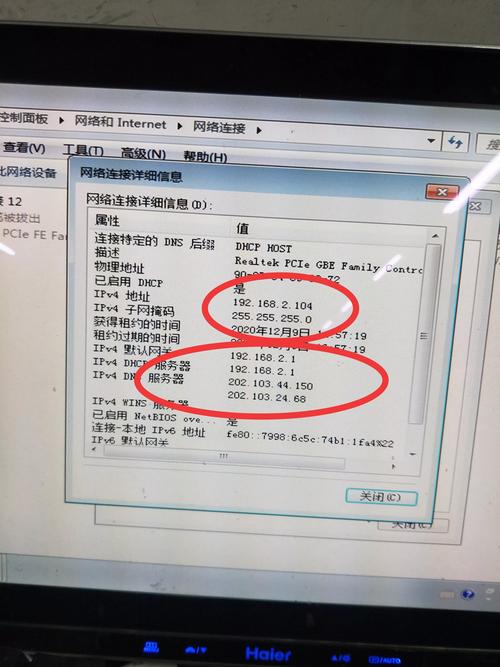







0 评论